Android पर Outlook.com को कैसे कॉन्फ़िगर करें
माइक्रोसॉफ्ट आउटलुक Outlook.Com एंड्रॉयड / / March 18, 2020
यदि आपने Outlook.com के साथ एक ईमेल खाता पंजीकृत किया है या @ Hotmail.com से अपने खाते का नाम बदला है, तो आप इसे अपने Android डिवाइस में जोड़ना चाह सकते हैं। यहां बताया गया है कि इसे एंड्रॉइड स्मार्टफोन में कैसे जोड़ा जाता है।
यदि आपने Microsoft की पुर्नप्राप्त ईमेल सेवा के साथ एक ईमेल खाता पंजीकृत किया है Outlook.com, या यदि आप @ Hotmail.com से अपने खाते का नाम बदला, आप इसे अपने Android डिवाइस में जोड़ना चाह सकते हैं। यहां बताया गया है कि इसे एंड्रॉइड स्मार्टफोन में कैसे जोड़ा जाता है।
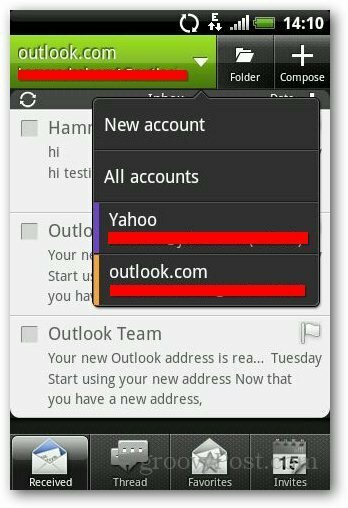
मेल प्रदाता चुनें मेनू से, Microsoft Exchange ActiveSync का चयन करें।
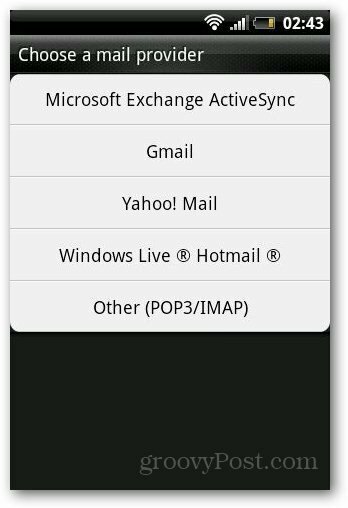
दिए गए क्षेत्र में अपना उपयोगकर्ता नाम और पासवर्ड दर्ज करें और अगला टैप करें। ध्यान दें कि हर Android स्मार्टफ़ोन मॉडल पर स्वचालित कॉन्फ़िगरेशन काम नहीं कर सकता है।
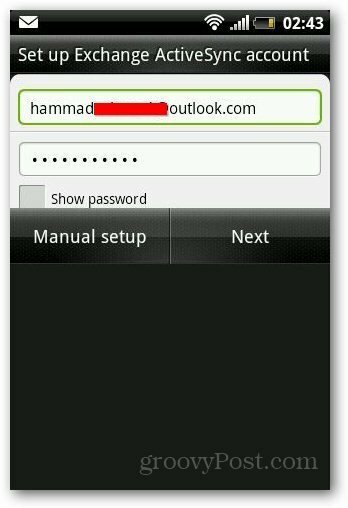
यदि यह काम नहीं करता है, तो यह आपको मैन्युअल कॉन्फ़िगरेशन विंडो पर रीडायरेक्ट करेगा या आप मैन्युअल सेटअप को टैप कर सकते हैं। अपना ईमेल पता, उपयोगकर्ता नाम, पासवर्ड और सर्वर दर्ज करें। डोमेन फ़ील्ड को खाली छोड़ दें। जोड़ना सुनिश्चित करें @ outlook.com उपयोगकर्ता नाम में भी। सर्वर पते के मामले में, टाइप करें
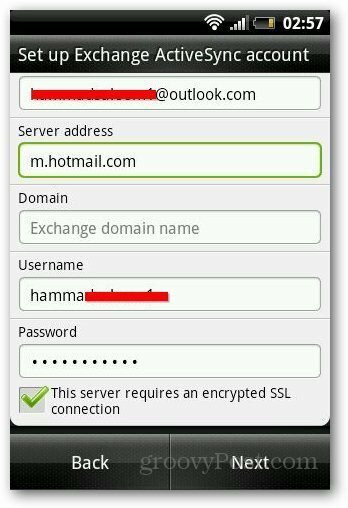
प्रमाणित करने के बाद, यह आपको विकल्प सिंक्रनाइज़ करेगा। आप अपने मेल, कैलेंडर और संपर्कों को अपने फोन पर सिंक कर सकते हैं। आप अपडेट शेड्यूल को भी कॉन्फ़िगर कर सकते हैं, जिसके बाद ऐप नए संदेशों के लिए जांच करेगा।
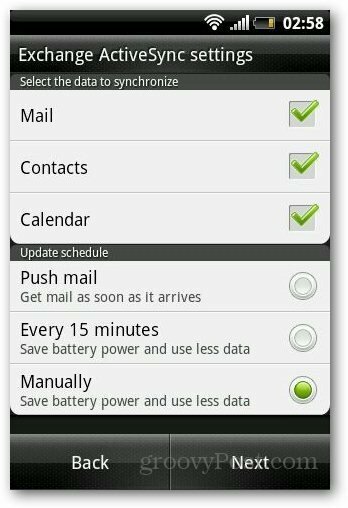
और आप कर रहे हैं। बस खाते को एक नाम दें और समाप्त सेटअप टैप करें। यदि आप एक शुरुआती दत्तक हैं, तो अपना सेट करने के लिए यहां है विंडोज 8 मेल में Outlook.com पता.
